Philips MCD5110: 4 Начало работы
4 Начало работы: Philips MCD5110
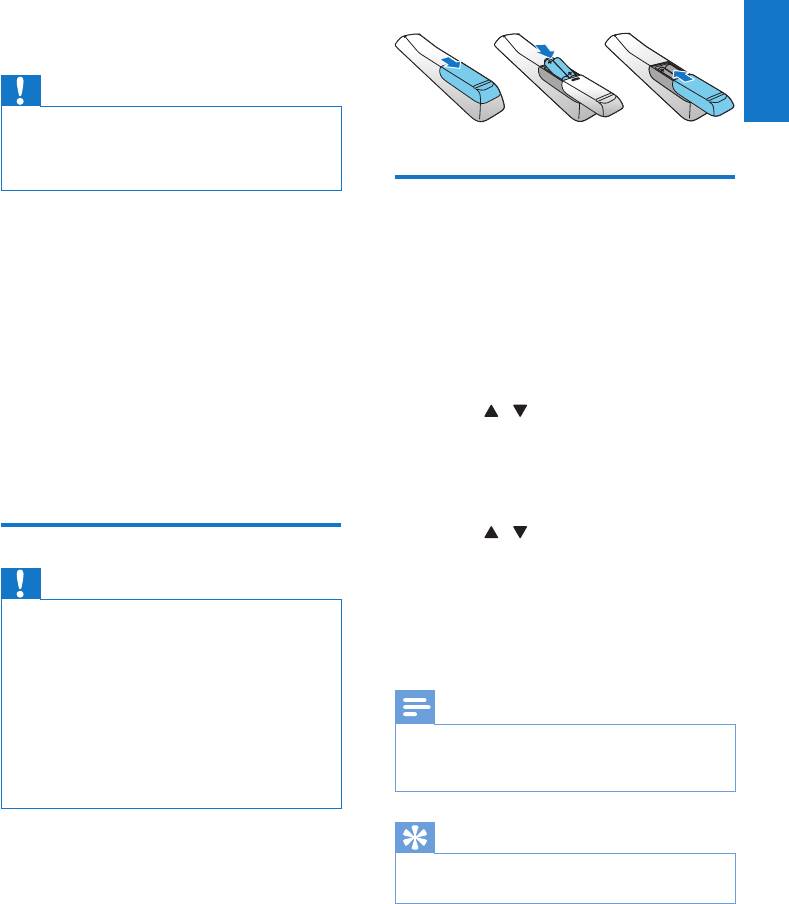
3 Закройте отделение для батарей.
4 Начало работы
a
b
c
Русский
Внимание
•
Использование кнопок управления и регулировки
или выполнение действий, отличных от описанных
ниже, может привести к радиационному облучению
и к другим опасным последствиям.
Установка часов
Всегда следуйте инструкциям, приведенным
1 В режиме ожидания нажмите и
в данной главе.
удерживайте кнопку PROG/CLOCK SET
При обращении в представительство
на пульте ДУ более двух секунд.
компании Philips необходимо назвать номер
» Отобразится часовой формат [24H]
модели и серийный номер устройства.
или [12H].
Серийный номер и номер модели указаны
на задней панели устройства. Впишите эти
2 Для выбора формата отображения
номера здесь:
времени ([24H] или [12H]) нажмите
Номер модели
кнопку
/ (или VOL -/VOL +), а
__________________________
затем — PROG/CLOCK SET.
Серийный номер
» Отобразятся и начнут мигать цифры,
___________________________
соответствующие значению часа.
3 Для установки значения часа нажмите
кнопку
/ (или VOL -/VOL +), а
Подготовка пульта ДУ
затем — PROG/CLOCK SET.
» Отобразятся и начнут мигать цифры,
Внимание
соответствующие значению минут.
•
Опасность взрыва! Не подвергайте элементы
питания воздействию высоких температур, прямых
4 Повторите шаг 3, чтобы установить
солнечных лучей или огня. Запрещается сжигать
значение минут.
батареи.
• Возможно сокращение срока службы аккумуляторов!
Не используйте совместно аккумуляторы различных
Примечание
типов и торговых марок.
• Риск повреждения устройства! Если вы не
•
Если в течение 90 секунд ни одна из кнопок не была
собираетесь пользоваться пультом ДУ в течение
задействована, система автоматически выходит из
длительного периода времени, извлеките из него
режима установки часов.
батарейки.
Совет
Замена батареи пульта ДУ
•
В режиме Eco Power: для просмотра времени
1 Откройте отделение для батарей.
нажмите PROG/CLOCK SET.
2 Вставьте прилагаемые батареи типа
AAA, соблюдая указанную полярность
(+/-).
RU
11
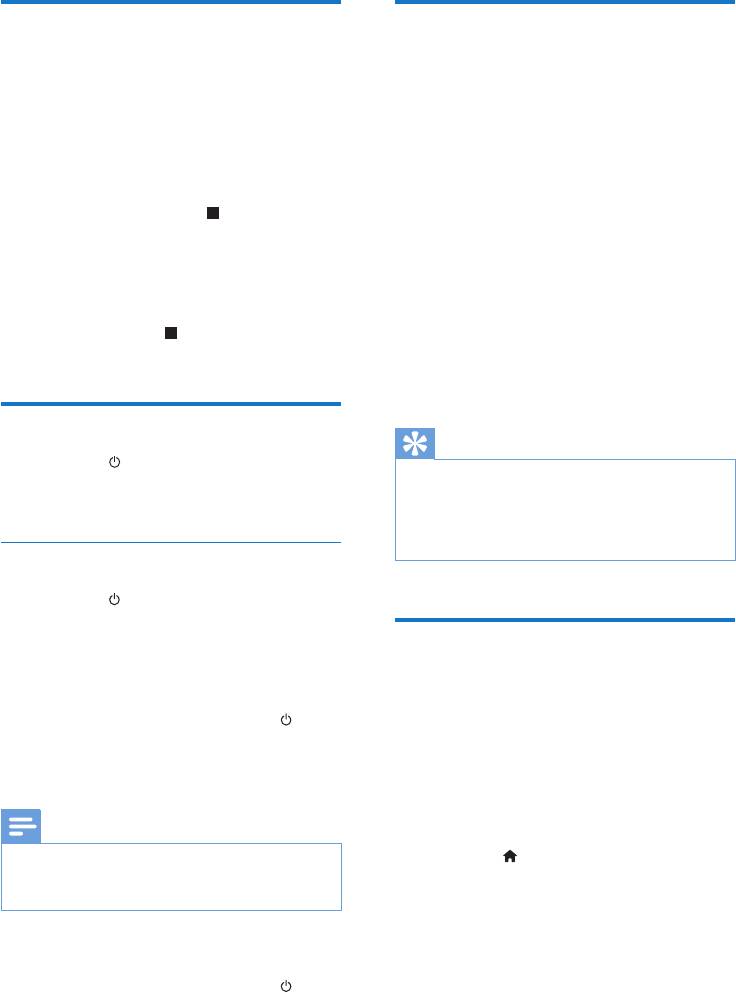
Включение
Определение
демонстрационного
соответствующего канала
режима
просмотра
В этом режиме можно просмотреть
1 Нажмите DISC для перехода в режим
описание всех функций.
диска.
• В режиме ожидания: чтобы включить
2 Включите телевизор и настройте его на
демонстрационный режим, нажмите
соответствующий канал видео одним из
и удерживайте кнопку
на основном
следующих способов.
устройстве.
» Начнется демонстрация основных
• Перейдите на последний канал
доступных функций.
телевизора, затем нажимайте кнопку
переключения каналов вниз, пока не
Отключение демонстрационного режима
отобразится синий экран.
• Нажмите кнопку
на основном
• Последовательно нажимайте кнопку
устройстве еще раз.
SOURCE на пульте дистанционного
управления телевизора.
Включение
Совет
• Нажмите .
•
Канал видео расположен между первым и
» Устройство переключится на
последним каналами и может иметь название
последний выбранный источник.
"FRONT", "A/V IN", "VIDEO", "HDMI" и т. д. Для
выбора правильного входного сигнала см.
руководство пользователя телевизора.
Переключение в режим ожидания
• Нажмите еще раз для переключения
устройства в режим ожидания.
» На дисплее отобразятся часы (если
Выберите
они настроены).
соответствующую ТВ-
Переключение в режим ожидания ECO
систему.
• Нажмите и удерживайте кнопку
не
менее двух секунд.
Эту настройку следует изменять только
при неправильном воспроизведении видео.
» Яркость подсветки дисплея
По умолчанию эта установка соответствует
уменьшится.
самой распространенной установке для
Примечание
телевизоров в вашей стране.
•
Устройство переключится в режим ожидания Eco
1 Нажмите .
Power через 15 минут пребывания в обычном
2 Выберите [Установка] (Установка)
режиме ожидания.
-> [Видео] (Видео) -> [ТВ
система](Телесистема).
Переключение между режимом ожидания
и режимом ожидания ECO
3 Выберите параметр и нажмите OK.
• Нажмите и удерживайте кнопку
не
• [PAL] (PAL) — для телевизоров с
менее двух секунд.
цветовой системой PAL.
12 RU
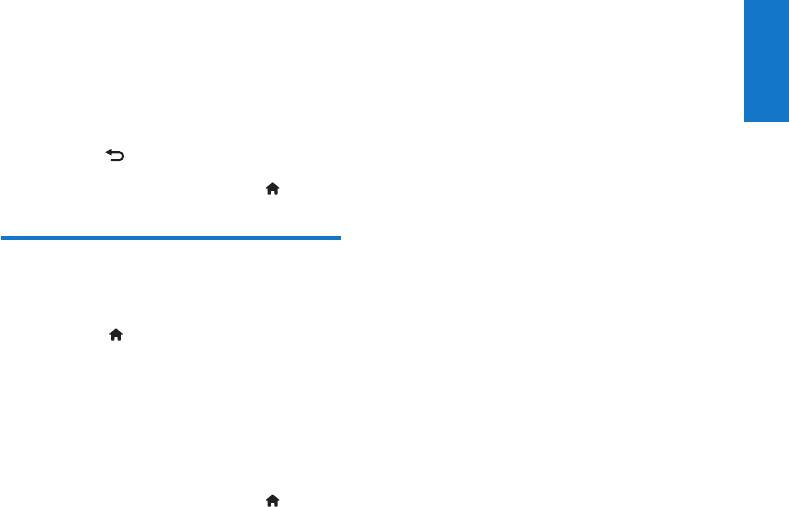
• [Универсальн.] (Мульти) — для
телевизоров, совместимых с
системами PAL и NTSC.
• [NTSC] (NTSC) — для телевизоров
Русский
с цветовой системой NTSC.
4 Для возврата к предыдущему меню
нажмите
.
5 Для выхода из меню нажмите .
Изменение языка
системного меню
1 Нажмите .
2 Выберите [Установка] (Установка) ->
[Общие] (Общие) -> [Язык Дисплея]
(Язык экранного меню), а затем
нажмите OK.
3 Выберите параметр, затем нажмите OK.
4 Для выхода из меню нажмите .
RU
13



